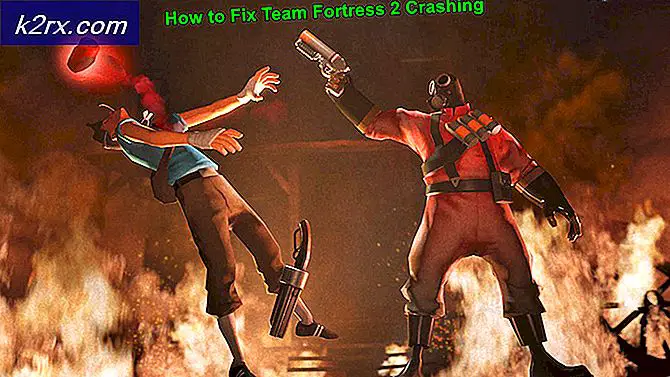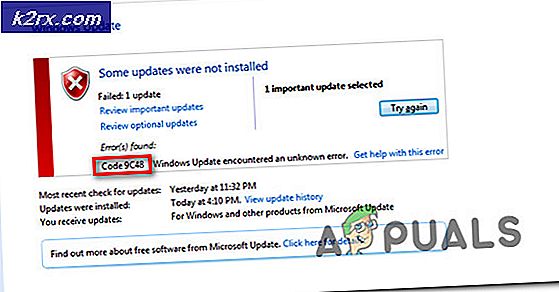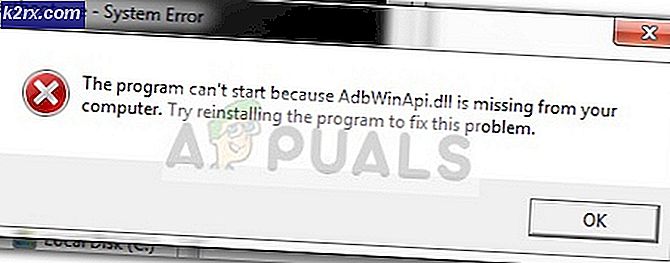Hoe Oukitel K6000 Plus te rooten
De Oukitel K6000 Plus is een nieuw uitgebrachte Android-phablet met een beperkt bereik, die de MTK6735-chipset sport die populair is bij de meeste budgetapparaten. Hoewel de specificaties van de apparaten niets speciaals zijn, beschikt deze over een 6000 mAh-batterij met een geschatte 365 uur stand-bytijd en kan deze ook andere apparaten opladen via een omgekeerde kabel.
In deze gids zal ik je laten zien hoe je de Oukitel K6000 Plus kunt rooten, dus lees hieronder voor de stappen.
PRO TIP: Als het probleem zich voordoet met uw computer of een laptop / notebook, kunt u proberen de Reimage Plus-software te gebruiken die de opslagplaatsen kan scannen en corrupte en ontbrekende bestanden kan vervangen. Dit werkt in de meeste gevallen, waar het probleem is ontstaan door een systeembeschadiging. U kunt Reimage Plus downloaden door hier te klikkenADB-methode Vereisten:
- Minimale ADB en Fastboot (zie ADB op Windows installeren)
- SuperSU
- TWRP-herstel
- Begin met het installeren van ADB op je computer, als je die nog niet hebt.
- Kopieer het SuperSU.zip-bestand naar de SD-kaart van je telefoon.
- Ga nu naar de instellingen van uw apparaat> Over het apparaat> tik 7 keer op Build Number, dit zal de ontwikkelaaropties ontgrendelen.
- Ga naar de ontwikkelaaropties en schakel USB-foutopsporing en OEM-ontgrendeling in.
- Ga naar de hoofdmap waar ADB is geïnstalleerd en houd SHIFT + Rechts ingedrukt en selecteer vervolgens hier een opdrachtvenster openen.
- Verbind nu uw Oukitel via USB met uw pc en accepteer de koppelingsdialoog van ADB.
- Voer een snelle test uit om te zorgen dat uw apparaat volledig wordt herkend, typ in de ADB-terminal: ' adb-apparaten' . De ADB-terminal moet het serienummer van uw apparaat weergeven.
- Als dit lukt, is de volgende stap om je telefoon opnieuw op te starten in de bootloader-modus. Typ in de ADB-terminal: ' adb reboot bootloader' .
- Kopieer nu het TWRP .img-bestand naar C: \ ADB ( of waar uw ADB-map zich ook bevindt).
- Typ in de ADB-terminal: ' fastboot flash recovery recovery-twrp31jemini.img'
- ADB begint het kopieerproces en als het klaar is, kunnen we je telefoon opnieuw opstarten naar de herstelmodus. Doe dit door Power + Volume Up ingedrukt te houden en kies Recovery Mode.
- Nu zul je een bos Russische tekst zien. Als je Russisch spreekt, sla deze stap dan over, maar als je het niet doet, volg me dan op de voet. Tik op de derde knop in de tweede kolom, vervolgens op het wereldbolpictogram in de linkerbovenhoek en tik tenslotte linksonder op ' Engels' . De herstelmodus moet nu in het Engels zijn.
- Nu gaan we SuperSU installeren om het apparaat daadwerkelijk te rooten. Tik binnen TWRP-herstel op Home> Installeren> selecteer het SuperSU.zip-bestand en bevestig de installatie.
- Wanneer SuperSU klaar is met installeren, tik je op 'Opnieuw opstarten' en heb je een beetje geduld, want het kan een tijdje duren voordat je apparaat opnieuw is opgestart nadat het geroot is.
Geniet van je geroote apparaat!
PRO TIP: Als het probleem zich voordoet met uw computer of een laptop / notebook, kunt u proberen de Reimage Plus-software te gebruiken die de opslagplaatsen kan scannen en corrupte en ontbrekende bestanden kan vervangen. Dit werkt in de meeste gevallen, waar het probleem is ontstaan door een systeembeschadiging. U kunt Reimage Plus downloaden door hier te klikken